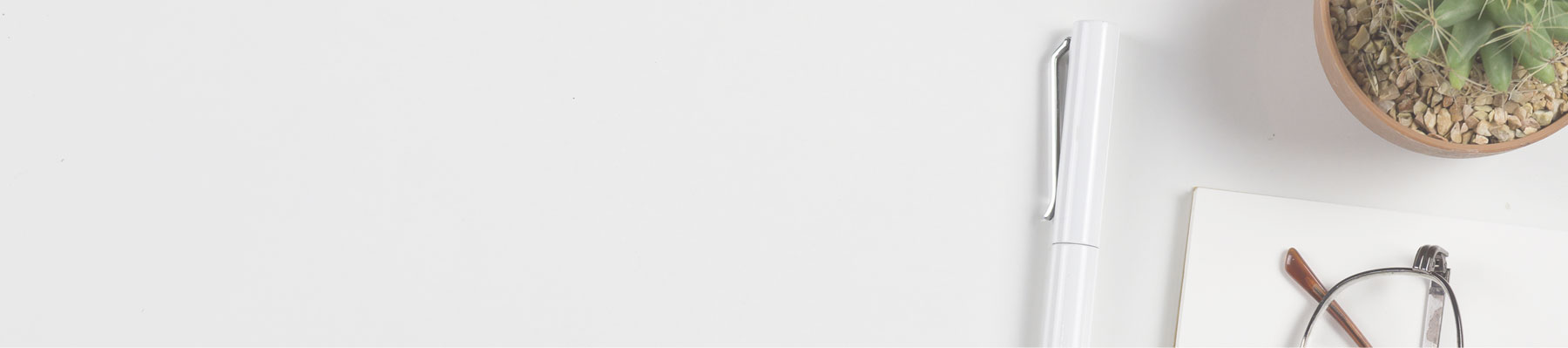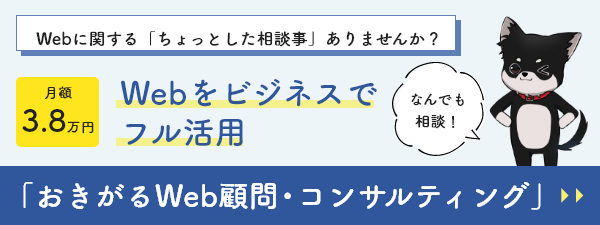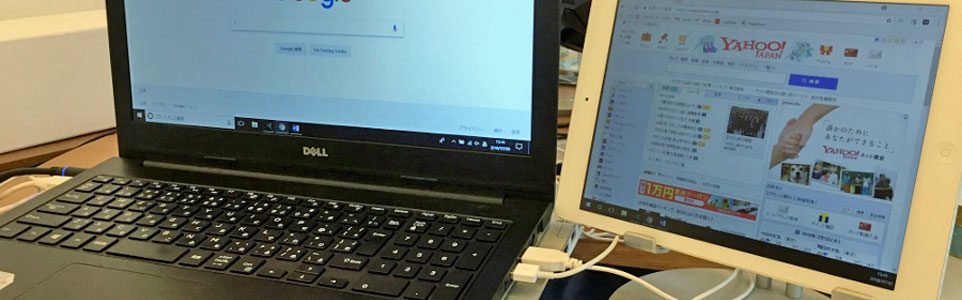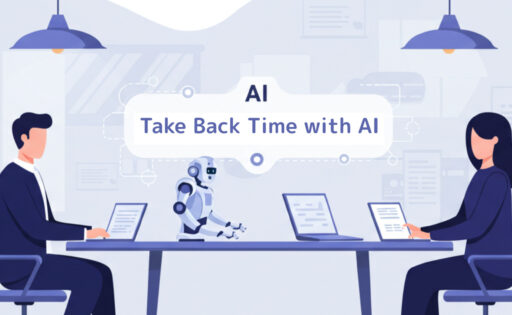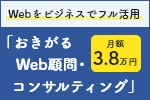Duet Display(デュエット ディスプレイ)を使った経緯
iPadをサブディスプレイにできるアプリ「Duet Display(デュエット ディスプレイ)」
弊社では、事務所でも在宅業務でも、デュアルディスプレイによる作業を実践しています。
しかし、外出時にはモニターを持っていくわけにもいかず、かと言ってノートパソコンでは画面が小さく使いづらいため、持ち運びできるサブディスプレイを探していました。
一度、ASUSのポータブルディスプレイを購入しましたが、OSに合わず使えなかったり、かさばったりと使い勝手が悪く、次第に利用頻度が落ちていきました。
そんな中見つけたのが、iPadをサブディスプレイにできるアプリ「Duet Display(デュエット ディスプレイ)」でした。
iPadの使い道は「タブレット」としてだけ?そんなのもったいない!
そもそもiPadは業務でも使用していましたが、電子書籍を読んだりネットを見たり、音楽を流す「タブレット」オンリーの使い方でした。
そんなタブレットをサブデイスプレイ化できるのなら、使わないともったいない!
しかもタブレットは持ち運ぶのを前提に作られているから、当初の目的にはぴったりでした。
「Duet Display」は、こんな方におすすめです。
- iPadは音楽聞いてネットするくらいしか使ってない(もっと有効に使いたい)
- 手軽なサブディスプレイを探している
- ノマドワーカー(荷物を減らしたい、手持ちのデバイスで使い勝手をよくしたい)
- ガジェット好き
- スタバでドヤってみたい方
Duet Displayの使い方は簡単。アプリをインストールしてケーブルでつなぐだけ
Duet Displayの使い方は、とっても簡単です。
まずは、専用アプリをPC(無料)とiPad(有料※)にインストール。
あとは、PCとiPadをLightningケーブルでつなぐだけです。他に電源コードなどは不要なのですっきりしています。
有線接続のみで使用可能なので、どうしても無線がいいという方には、このアプリは向きません。
ケーブルは、iPadのUSB充電器で事足ります。
特に買い足す必要もないので、初期費用はアプリ購入料金のみです!
Macにつなげる場合は、別途ケーブルが必要です。
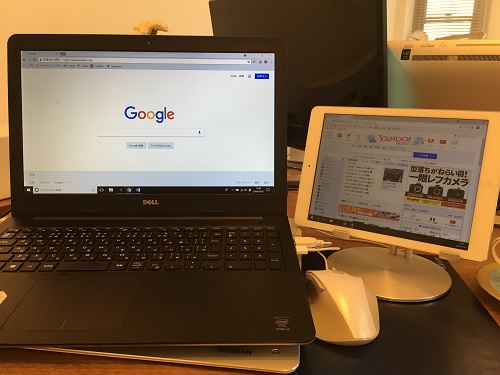
Duet Displayを使用して、iPadをサブディスプレイ化してみました。
実際、PCの設定に不慣れな人でも、簡単に設定できました。
安価なPCモニターでも、1万円前後します。このアプリなら、数千円で手持ちのiPadをサブディスプレイ化できるので、お得ではないでしょうか。
使い方も簡単です。
※Duet Displayアプリは2,400円(2018年7月現在)
Duet Displayを使った感想をレビューします
それでは、Duet Displayを実際に使用した感想をレビューします!
利用シチュエーション
- ウィンドウを並べてのチェック作業時、隣にサブディスプレイがほしい
- 作業自体は複雑な動作はしない
でも、もうちょこっとだけ画面を拡げたい…というレベルの作業時に最適でした!
設置は置くだけ、iPadとPCをLightningケーブルでつなぎ、iPad側でDuet Displayのアプリを起動するという手軽さ。
1分かからない準備時間で作業効率を上げてくれます。すぐに片づけられるのもポイント高いです。
(iPhoneでもできるようですが、iPhone 8plusくらいの画面サイズがないとあまり意味がない気がします…)
使ってみての感想、メリット・デメリット
メリット
- 思っていたより、サクサク動いて快適でした!勝手にwindowsのPCと相性悪いかも?と懸念していたので、スムーズな動きには感動です。Windows、MacOSどちらでも利用可能なのは便利です。
- iPadの解像度がきれいなので、画面が見やすい(解像度等の設定は特に変更していません)
- 今回使用したノートPCのモニターは15インチで、iPadのディスプレイとバランスもとれてちょうどいいサイズでした。モバイルpcやラップトップなど小さいモニターのサブディスプレイにもよいかもしれません。逆に、大きいディスプレイのPCのサブディスプレイとしては物足りなく感じるかも?
デメリット
- エクセルを縮小表示するなど、細かい表示には向きません。
- iPadに出るアプリの通知は、仕方ないとはいえ、ちょっと邪魔に感じました。
Duetで使用可能なタッチパネル操作
タッチパネルは使用可能です。ブラウザとエクセルで試したところ、基本的なスマホ操作が可能でした。(PCはタッチパネル非対応)
- タップ(リンク、セル選択等)
- ドラッグ(ファイル操作)
- スワイプ(あまり使う機会はない)
- ピンチイン/ピンチアウト(拡大縮小)
エクセルでセルをタップしたところ、マウスで操作するのとは違うマークが出てきました。
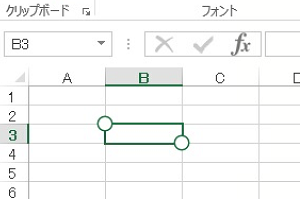
セルをタップしたところ
〇を指でスライドさせると任意の範囲を選択でき、指を離すとメニューが出てきます。
下の画像は、塗りつぶしを選択したところです。
文字と背景色の設定程度ならこなせそうです。

カーソルの○をスライドして範囲を選び、指を離すとメニューが表示されます。
セルの長押しで右クリックのメニューが表示されます。
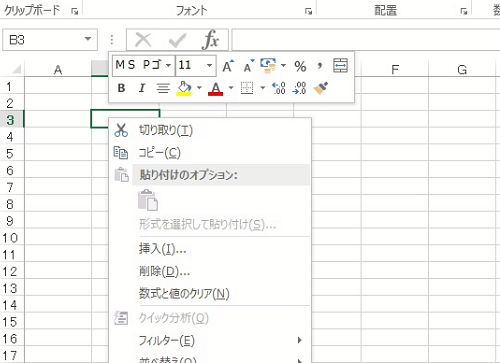
セルを長押し(ロングタップ)すると、マウスの右クリックと同じメニューが表示されます。
慣れれば、マウス操作と変わらず操作できそうです。
でもサブディスプレイで使用しているなら、マウスやキーボードで操作したほうが断然早そう…
個人的にはタッチパネルのメリットはあまり感じられませんでした。
Duetでできなかった操作
- 文字入力はPCのキーボードのみ使用可能です。Duetで表示されている画面内でiPadのキーボードは使用できません。
- iPadで撮った写真をコピーしてDuet内のフォルダに貼り付けたりなどはできません。
総合的な感想
思っていたより操作状態も良好で快適でした。
タイムラグもなく、マウスの動きもちゃんとついてきています。
特にストレスなく操作できました。
自宅使いでも十分活用でき、お勧めしたいアプリです。自力でディスプレイ設定できない方でも簡単です。
ノマドウォーカーには手持ちのiPadを有効活用できるよいアプリだと思います。
ただ、エクセルなどの操作をタッチパネルで行うのは使いづらかったです。
快適に使いたいのなら、エクセルなどの操作はマウスにお願いして、Duetはあくまでサブディスプレイに徹するのがよいと思います。
ブルーレイ再生ソフトとDuet Displayがバッティングして起動しなくなる!?Duet Displayの問題点
しかし、高評価の一方で、不具合や起動しないなどのトラブルも発生しているようです。
ブルーレイ再生ソフトでブルーレイファイルが再生できない
PCにインストールしたDuetのドライバが邪魔するらしく、ブルーレイファイルが再生できなくなる現象が発生ます。
「MPC-HC」というブルーレイ再生のソフトを利用して、ブルーレイ映像を確認することがあります。
弊社スタッフのDuetをインストールしているパソコンで、「MPC-HC」を利用してブルーレイファイルを再生しようとしたところ、再生できなくなってしまいました。
Duetをアンインストールしたところ、再生できるようになりました。
Duet Displayが起動しない
PC用の最新バージョンのアプリケーションをインストールしなおすことで改善された報告もあります。
サブディスプレイとして使用中、iPadでアプリを起動すると不具合が発生する傾向が
サブディスプレイとして使用中もiPadは操作可能です。
しかし、何かアプリを起動したり、PC側で重いソフトやゲームを使用すると不具合が発生する傾向があります(ネット情報ですので、参考までに)
今回、iPadをサブディスプレイとして使用した時は、まったく問題なくスムーズでした。
環境によっては不具合が発生する可能性があることを念頭におかれたほうがよいかと思います。
Duet Displayは事前にどんな不具合があるか調べたうえで購入を
Duet Displayは有料アプリなので、事前にどんな不具合があるか調べたうえで購入されるのをおすすめします。
数千円とはいえ、使えないものにお金を出すのは気が引けますし…。
しかしながらiPadをサブディスプレイとして使うには、おすすめできるものです。
また、Duet Displayを使用するときは、あくまでサブディスプレイに徹しておきましょう。
弊社で使用したときは、特に他のアプリを使用せず、Chromeを表示させたくらいです。
便利だからと、Duet Display以外にYoutubeやゲームなど、複数のアプリを起動したり、PC側で重たい作業をさせないほうが無難かもしれません。